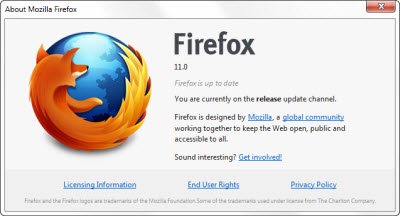Windows 8 memperkenalkan
fitur baru yang dapat memungkinkan anda menjadwalkan dan menjalankan dalam Pemeliharaan
Otomatis di komputer anda. saat ketika tugas dijalankan, maka otomatis akan melaksanakan tugas
seperti keamanan dalam memperbarui dan pemindaian, update perangkat lunak Windows,
Disk Defragmentation, Kesalahan Volume Disk, Diagnostik System, dll dan juga
termasuk tingkat perusahaan Network Access pemindaian dalam Perlindungan dan standar
keamanan scanning di semua Perusahaan Workstation...
Windows 7 dan versi
sebelumnya, kinerja dan secara efisiensi energi dipengaruhi sampai batas tertentu,
tetapi dalam Windows 8, kegiatan pemeliharaan, dirancang untuk berjalan di
latar belakang dengan cara yang diprioritaskan dengan interaksi pengguna
terbatas dan dampak minimal terhadap kinerja dan efisiensi energi...
Pemeliharaan Otomatis di
Windows 8
Pemeliharaan Otomatis pada
Windows 8 akan beroperasi setiap hari dan akan menggabungkan semua aktivitas
pemeliharaan latar belakang, seperti memperbarui perangkat lunak Windows,
aplikasi, memperhatikan pesan Action Center, menjalankan tugas pemeliharaan
latar belakang, dll, tanpa berdampak negatif kinerja dan efisiensi energi. Ini
akan memungkinkan pengguna untuk berada dalam kontrol penjadwalan perawatan
yang aktivitas dan konfigurasi juga...
Proses ini bernama
MSchedExe.exe, dan terletak dalam folder System32. Untuk mengakses Pemeliharaan
Otomatis di Windows 8, buka Control Panel dan arahkan ke Action Center.
Berikut di bawah Pemeliharaan, klik pada tanda panah kecil di sisi kanan. Ini
akan mengekspos Pemeliharaan Otomatis. Jika anda menemukan bahwa ini tidak
dipantau, anda dapat mengklik Hidupkan pesan tentang pemeliharaan Otomatis...
Ini akan membiarkan Aksi
Pusat monitor Pemeliharaan Otomatis dan memberi anda pesan melalui ikon Pusat
Aksi di taskbar anda...
Jika anda ingin menonaktifkan
pesan-pesan ini, anda juga dapat melakukannya dengan centang pilihan di bawah
Action Center> Ubah pengaturan Action Center> Pesan Pemeliharaan...
Secara default, Pemeliharaan
otomatis berjalan dalam Mode sepenuhnya otomatis, yaitu, PC anda dipindai selama idle-waktu dan pada waktu yang dijadwalkan, tanpa campur tangan
pengguna. Tugas selesai dijalankan diam-diam, dan anda bahkan tidak akan melihat
apa-apa...
Jika komputer anda sibuk,
itu akan berjalan pada saat PC anda tidak sedang digunakan...
Jika anda ingin mengubah
jadwal secara Otomatisnya, klik Pengaturan pemeliharaan untuk melakukan perubahan, dari drop down-menu, disitulah anda dapat mengatur waktunya...
Jika karena alasan tertentu
anda ingin memulai tugas Pemeliharaan segera, anda dapat melakukannya dengan
mengklik tombol Pemeliharaan Run. Ini akan memungkinkan anda untuk menjalankan
tugas ini pada waktu yang terjadwal. Hal ini disebut sebagai Pengguna
Diprakarsai Mode...
Untuk menghentikan pekerjaan Pemeliharaan, anda bisa mengklik pada tombol dalam pemeliharaan berhenti kapan saja yang anda mau. maka tugas tersebut akan berhenti dalam beberapa
detik..
Ketika Pemeliharaan Otomatis
sedang dijalankan, anda akan melihat indikasi pada ikon taskbar... Saya belum
dapat mengetahui jumlah pasti tugas sistem yang melakukan dan dalam urutan
mereka dieksekusi - juga tidak ada cara saat ini untuk memilih atau de-pilih
tugas pemeliharaan. Mungkin mereka akan diperkenalkan di kemudian hari. jika
saya menemukan sesuatu yang lebih dari pada ini, saya akan update posting ini...